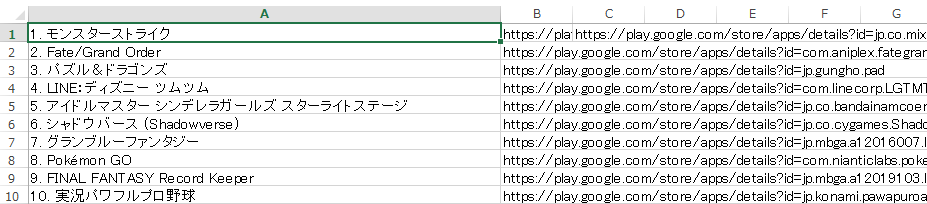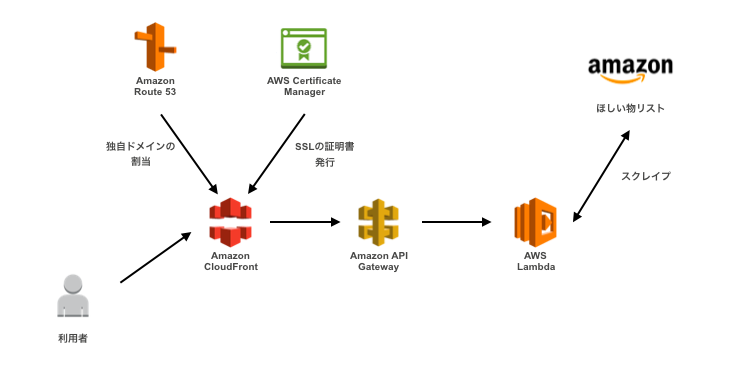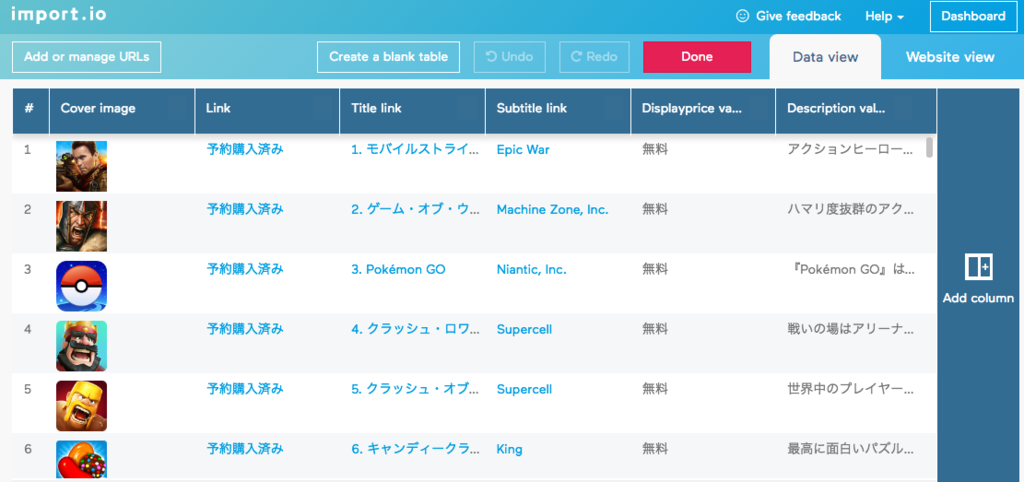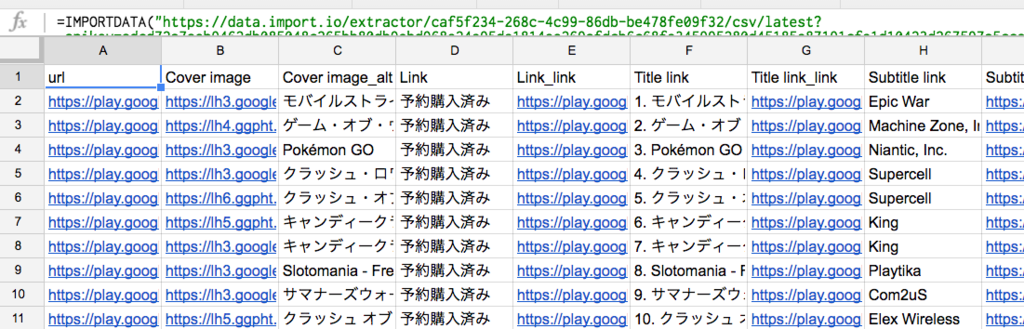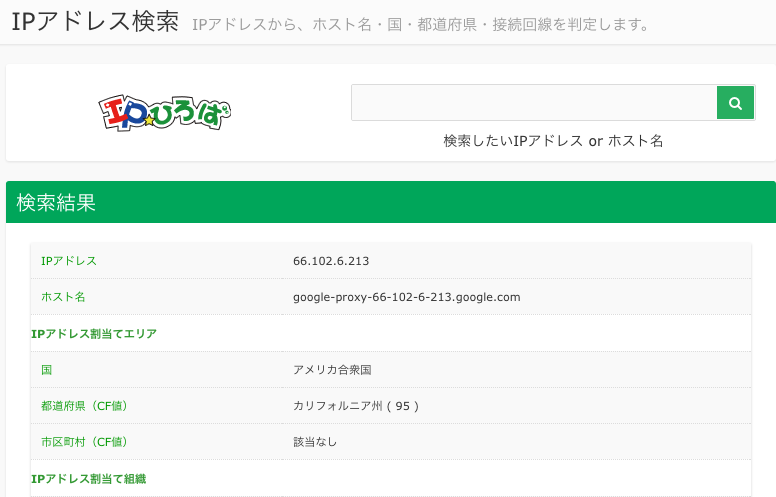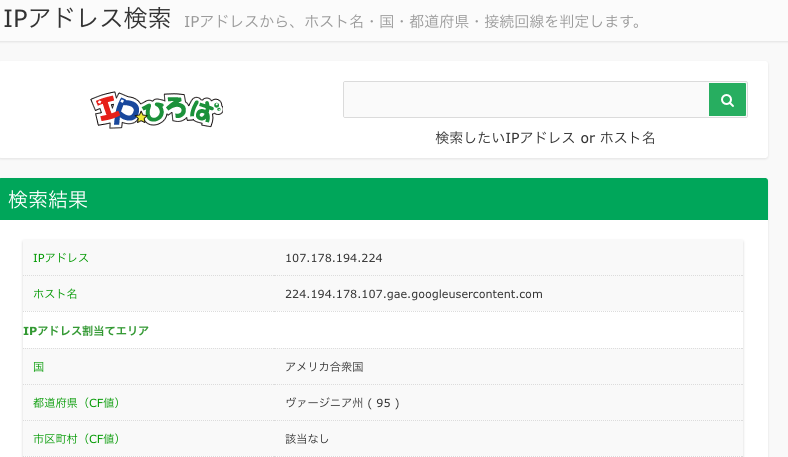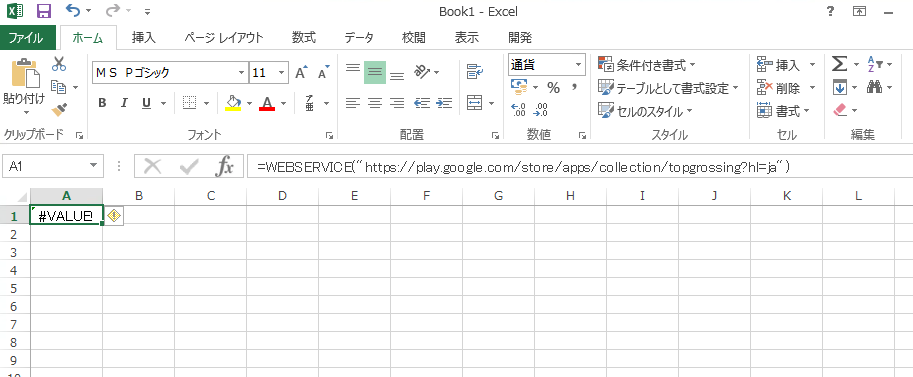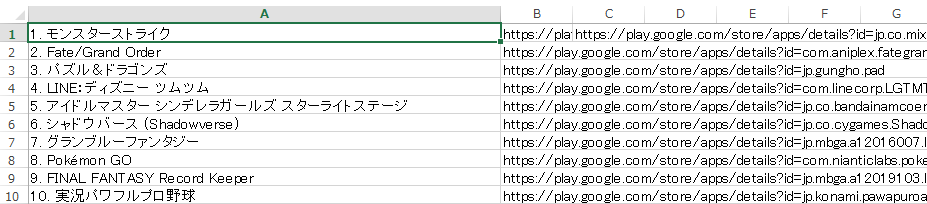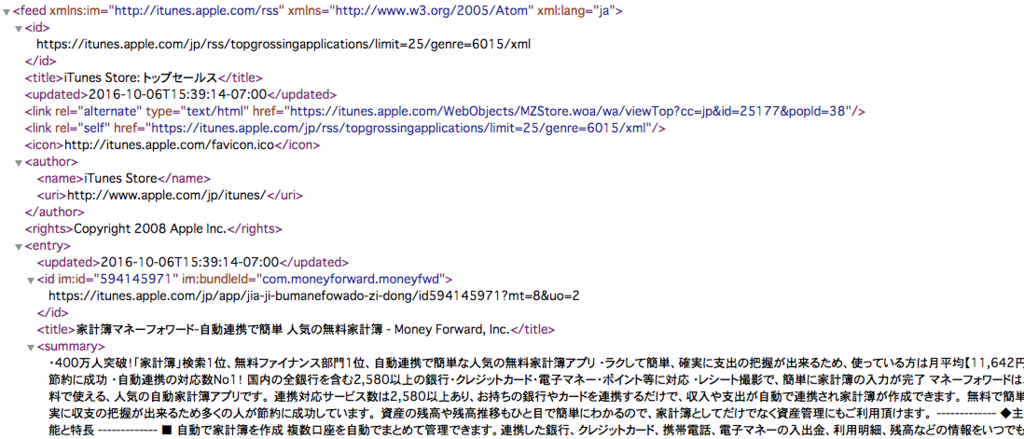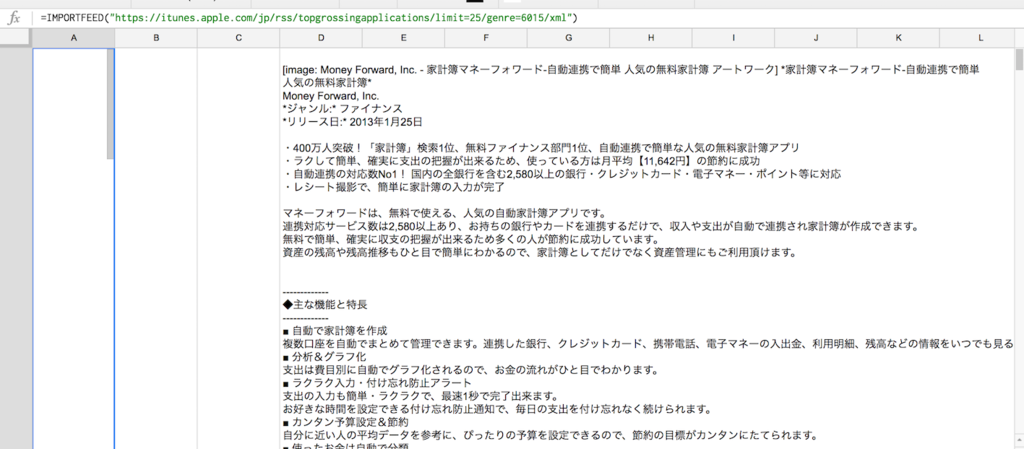前回、手軽にAppStoreからiOSアプリのランキングを取得する方法を紹介しました。Androidの場合は、どうしたら良いのでしょう?幾つか方法を考えてみます。対象は売上トップのAndroidアプリとして、URLは次の通りです。
https://play.google.com/store/apps/collection/topgrossing?hl=ja
- import.io + Google スプレッドシートのあわせ技
- Google スプレッドシートのIMPORTXML関数で何とかする
- Google Apps Scriptで頑張る
- みんな大好きExcelを使う
import.io + Google スプレッドシートのあわせ技
まず試すのが、import.ioとGoogle スプレッドシートのあわせ技です。これで実現できれば、一番ラクです。
import.ioでログインし、New ExtractorでURLを指定します。すると下記のように、自動的に項目を抽出してくれます。
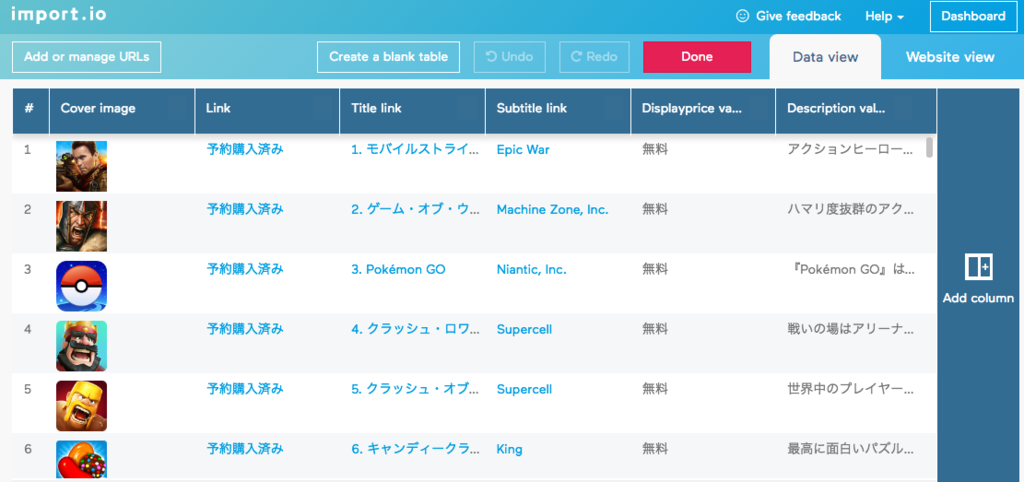
ただ、何か辺です。どう見ても日本のランキングには見えません。恐らくIPアドレスを元に実行元の国のランキングを出しているっぽいです。残念です。
ちなみに、取得結果をGoogle スプレッドシートに吐き出すのは簡単です。作成したEcxtactorからIntegrateタグを選び、Google Sheetsを選ぶとImportData形式の関数を吐き出してくれます。それをスプレッドシートに貼るだけです。
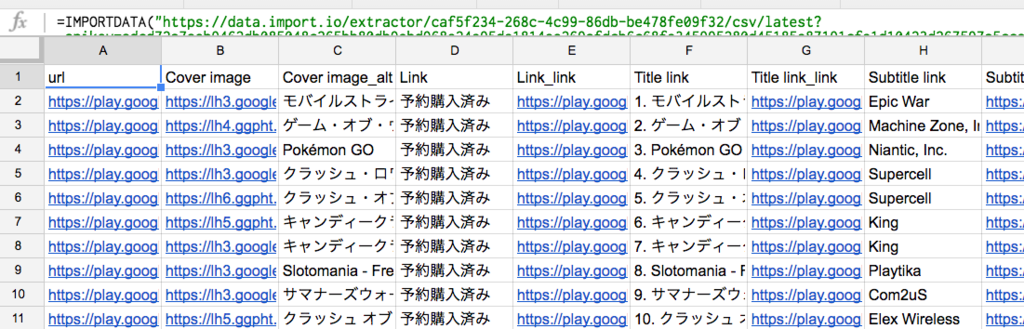
簡単なので、国内のデータが取れないのが残念です。
※別解として、AWSのAPI Gatewayを日本に用意して、HTTP Proxyとして返すという手はあるかも。
Google スプレッドシートのIMPORTXML関数で何とかする
それでは、次にGoogle スプレッドシートのImportXML関数です。先程の実行元IPがあるので、そもそもGoogle スプレッドシートがどこで実行されているか確認する必要があります。httpサーバーを立ててアクセスし、ログからIPアドレスを取得します。その結果を、IPアドレスの素性が解るサイトで検索します。
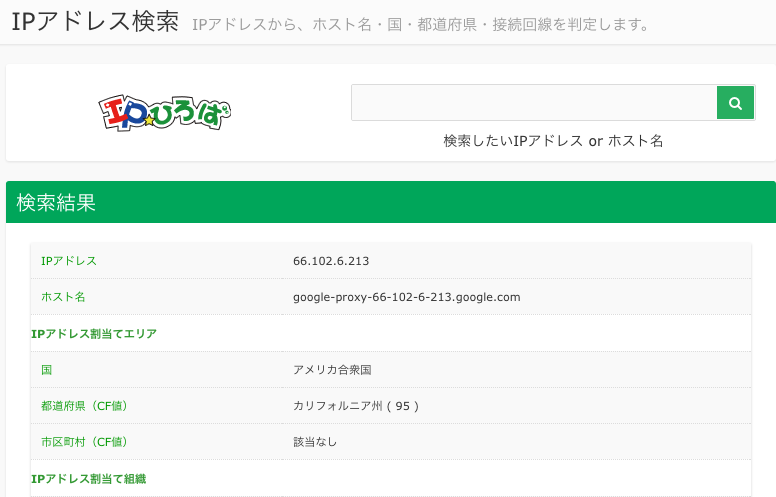
見事にアメリカのカリフォルニアからのアクセスです。残念ながら、何とかなりませんでした。こちらも、Proxy的なモノを用意してとかなら何とか出来るかもしれませんが、一般的では無くなるので、止めておきます。
Google Apps Scriptで頑張る
次に、Google Apps Scriptで頑張れるか確認してみます。前回と同様に、IPアドレスの素性を調べます。
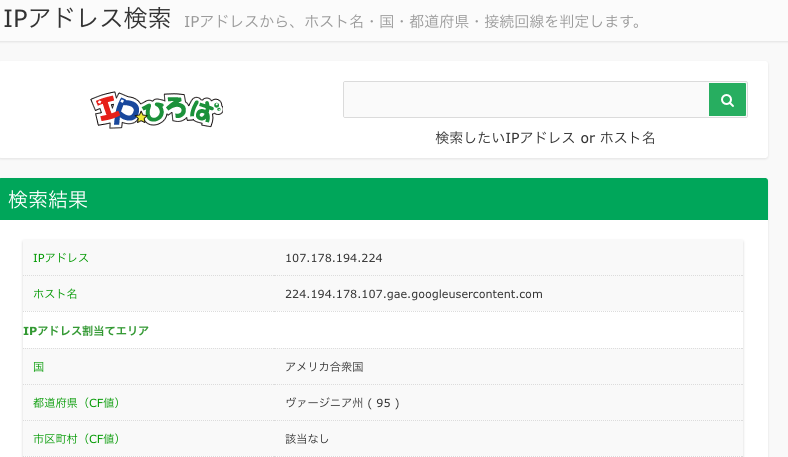
今度は、アメリカのヴァージニア州でした。こちらは、GAEで動いているんだなと、変に納得してしまいます。と言う事で、Google Apps Scriptでも頑張れませんでした。
みんな大好きExcelを使う
クラウド上のサービスが駄目なら、ローカルから実行すれば良いじゃないか。ということで、みんな大好きなExcelを使ってみましょう。Excelから外部データを取得するには、大きく2つの手段があります。
1. WebService関数を使う
2. VBA+IEでスクレイピング機能
まず簡単なWebService関数を使ってみましょう。この関数は、URLを指定するだけというお手軽な関数です。
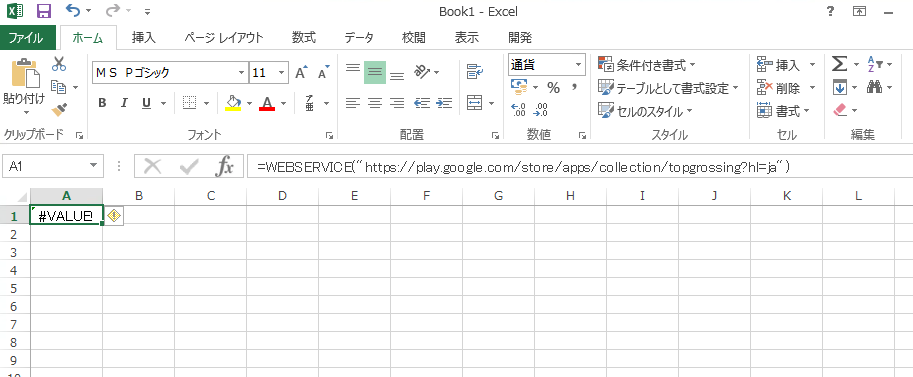
エラーが出ています。この関数の弱点として、文字数制限があります。元々Excelのセルの制限に、32,767文字というものがあります。それに引きづられて、関数の取得できる文字列のMaxも32,767文字に制限されています。最近のHTMLだと、殆どの場合が超えてしまいます。RSSとか取得するには、良いんですけどね。今回は使えません。残念。
仕方がないので、VBA+IEで行ってみましょう。処理の概要としては、VBAからInternetExplorerを立ち上げ、HTMLElementCollectionで必要な部分のHTML要素を抜き出すという方法です。この方法の詳細は、こちらをご参照ください。
Excel VBA+IEでのスクレイピング 
取得方法としては、"card no-rationale square-cover apps small"というclass名指定するとランキングのリストが取得します。そこから、子のオブジェクトを指定するという形になります。その結果をシートに保存します。面倒くさいですね。
Option Explicit
Declare Sub Sleep Lib "kernel32" (ByVal dwMilliseconds As Long)
Private objIE As InternetExplorer
Sub main()
Set objIE = New InternetExplorer
Dim url
Dim baseUrl
baseUrl = "https://play.google.com"
url = baseUrl & "/store/apps/collection/topgrossing?hl=ja"
objIE.Visible = True
objIE.Navigate2 (url)
'読み込み完了待ち
While objIE.readyState <> READYSTATE_COMPLETE Or objIE.Busy = True
DoEvents
Sleep 100
Wend
Sleep 100
Dim objDoc As HTMLElementCollection
Set objDoc = objIE.document
Dim element As IHTMLElement
Dim title
Dim path
Dim row
row = 1
For Each element In objDoc.getElementsByClassName("card no-rationale square-cover apps small")
title = element.Children(0).Children(2).Children(1).innerText
path = element.Children(0).Children(2).Children(1).getAttribute("href")
Worksheets(1).Cells(row, 1) = title
Worksheets(1).Cells(row, 2) = baseUrl & path
row = row + 1
Next element
objIE.Quit
Set objIE = Nothing
End Sub
取得結果は、次のような形になります。